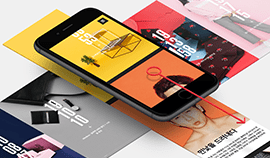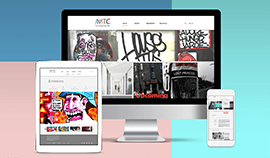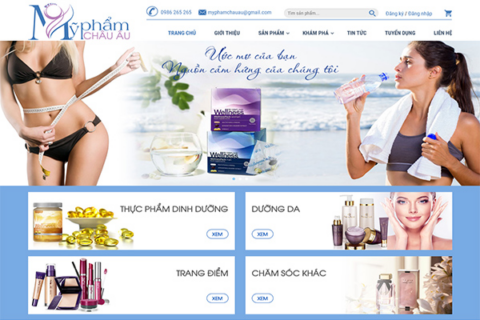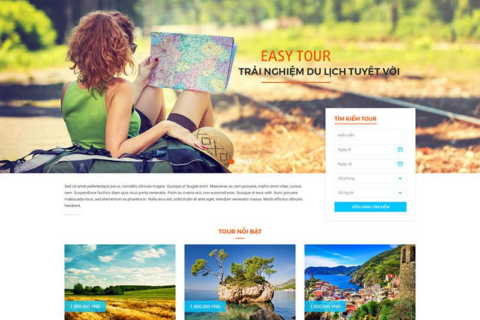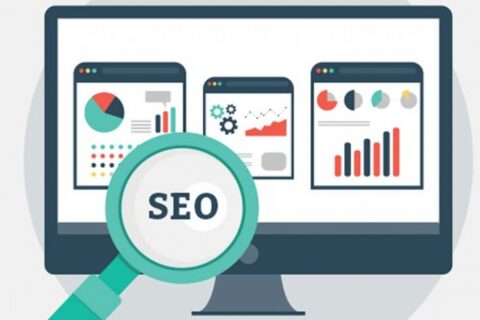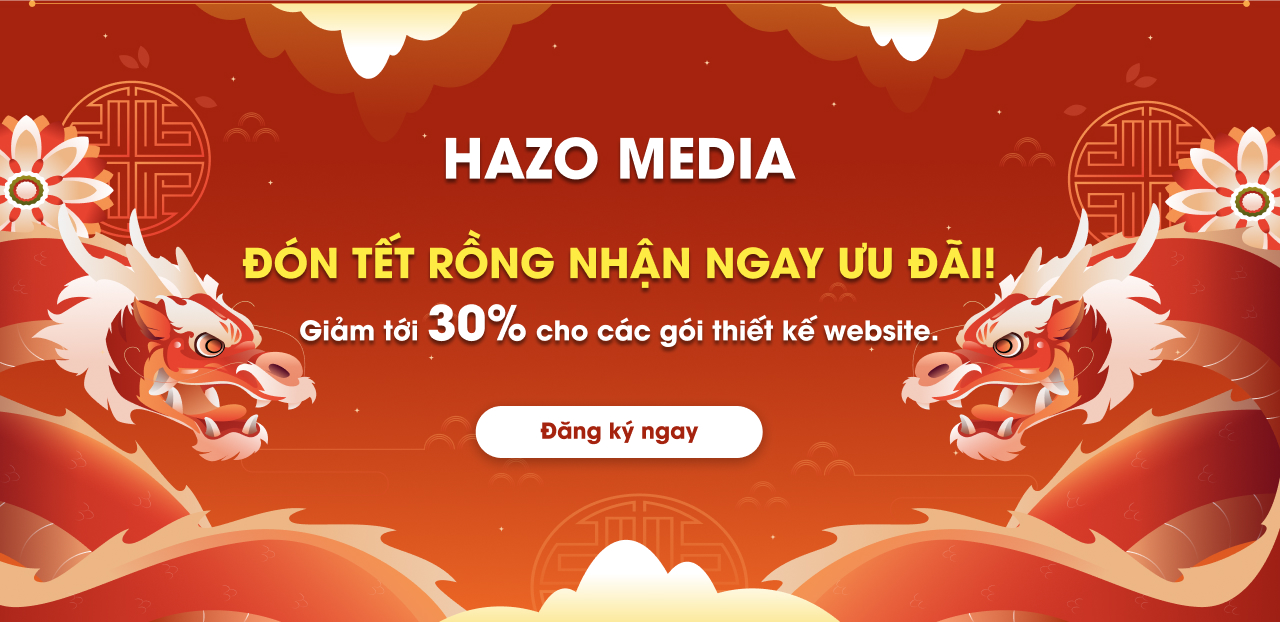TrЖ°б»›c khi quyбєїt Д‘б»‹nh mua tГЄn miб»Ѓn nГ o, quГЅ khГЎch cбє§n phбєЈi kiб»ѓm tra tГЄn miб»Ѓn cГі ai Д‘Дѓng kГЅ chЖ°a (quГЅ khГЎch cГі thб»ѓ kiб»ѓm tra tГЄn miб»Ѓn tбєЎi Д‘Гўy), sau khi kiб»ѓm tra tГЄn miб»Ѓn chЖ°a cГі ai Д‘Дѓng kГЅ, quГЅ khГЎch cГі thб»ѓ Д‘Дѓng kГЅ.
Hướng dẫn nhúng/chèn mã code tracking Google Analytics vào website
Nếu bạn muốn phân tích hành vi khách hàng, theo dõi số lượng người truy cập, thời gian người dùng ở lại trên trang, số lần xem trang, tỷ lệ thoát, … trên hệ thống website của bạn. Thông qua google analytics bạn có thể làm được điều này giúp bạn dễ dàng khi phân tích khách hàng tiềm năng và theo dõi hoạt động của khách hàng trên hệ thống của mình bằng cách nhúng/chèn mã code tracking của Google Analytics vào đầu phần đầu (trước thẻ đóng head) của website. Bài viết này sẽ hướng dẫn bạn các bước thực hiện trên nền tảng WebExpress:
Các bước thực hiện
Bước 1: Tạo tài khoản Google Analytics và property (Bỏ qua bước này nếu bạn đã có sẵn tài khoản và property)
Vào địa chỉ: https://marketingplatform.google.com/about/analytics/ sau đó ấn vào nút “Sign in to Analytics” để đăng nhập bằng tài khoản Google/Gmail của bạn hoặc tạo 1 tài khoản Google/Gmail mới rồi tiến hành đăng nhập.
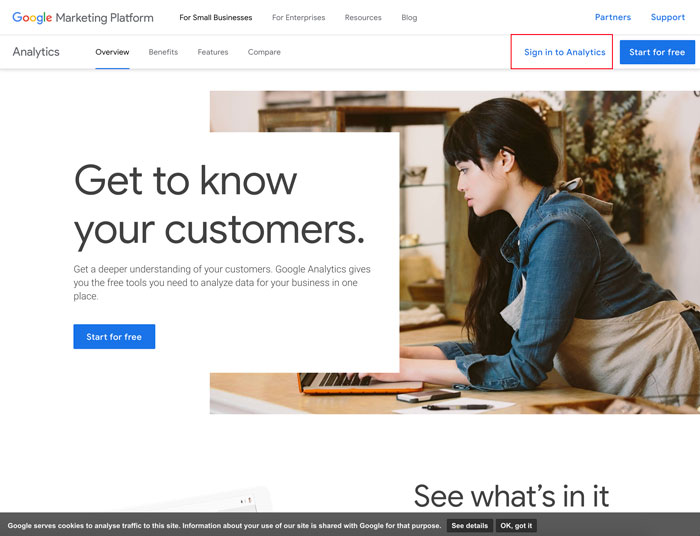
Sau khi hoàn tất đăng nhập, giao diện trang chủ của Google Analytics hiện ra, bấm vào nút Admin (biểu tượng hình bánh răng) ở góc trái phía dưới cửa sổ, lúc này hộp thoại Admin sẽ hiện ra.
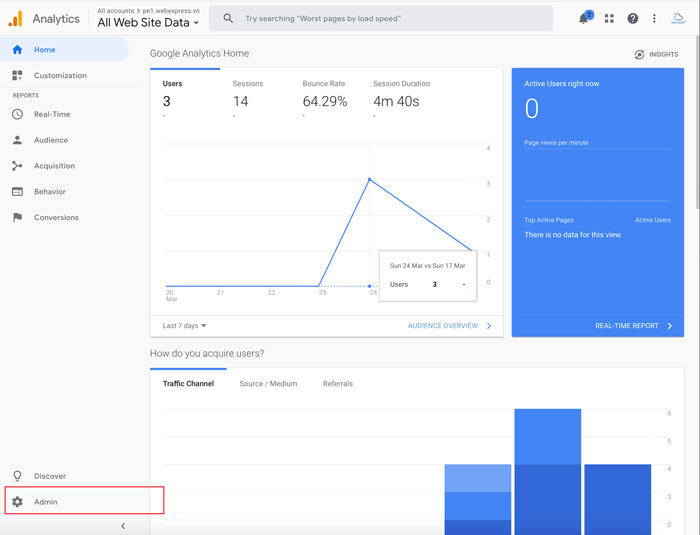
Hộp thoại admin sẽ bao gồm 3 cột:
+ Cột 1 tương ứng với các tùy chỉnh dành cho Account (Tài khoản) Google Analytics
+ Cột 2 tương ứng với các tùy chỉnh dành cho property (ở đây tức là website bạn muốn gắn mã theo dõi)
+ Cột 3 tương ứng với các tùy chỉnh chế độ xem của property tương ứng.
Một Account (tài khoản) sẽ có nhiều property (website), một propery sẽ có nhiều chế độ xem.
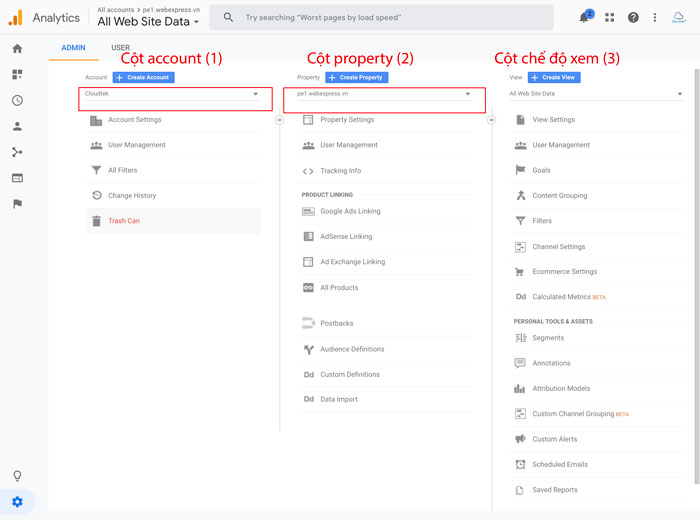
Trong trường hợp lần đầu bạn dùng tài khoản Google/Gmail để đăng nhập vào Analytics, thì tự động hệ thống Analytics sẽ tạo cho bạn 1 account (tài khoản) dựa theo tên tài khoản Google/Gmail của bạn. Nếu bạn không thích tên hiện tại, bạn có thể vào Account setting (Cài đặt tài khoản để thay đổi).
Sau khi đã thiết lập xong Account (tài khoản), ở cột 2 (Property), bạn ấn vào nút “Create Property”, lập tức hộp thoại tạo property hiện ra. Bạn điền và chọn các thông tin liên quan đến website của bạn trong hộp thoại (lưu ý giữa lựa chọn giao thức http và https: website của bạn chạy trên giao thức nào thì bạn chọn giao thức đó, tránh việc chọn nhầm, vì Google xem http:// và https:// là 2 website khác nhau dù cùng 1 domain). Sau khi bạn đã điền đầy đủ thông tin thì ấn vào nút Get Tracking ID (Lấy mã theo dõi), lập tức hộp thoại chứa mã code tracking của Google Analytics hiện ra.
![]()
Bước 2: Copy mã code tracking của Google Analytics (Google Analytic Tracking code)
Nếu bạn đang vừa thực hiện xong bước 1 thì copy mã code tracking của Google Analytics thu được từ bước 1.
Nếu bạn đã thực hiện trước đó thì bạn vào lại địa chỉ https://marketingplatform.google.com/about/analytics/ đăng nhập, vào Admin (biểu tượng bánh răng ở góc trái phía dưới) -> Ở cột 1 chọn đúng account -> Ở cột 2 chọn đúng property -> Chọn tracking info (Thông tin theo dõi) -> Chọn Tracking code (Mã theo dõi) rồi copy mã code.
Bước 3: Chèn mã code tracking của Google Analytics vào website
Ở giao diện trang chủ CMS của website bạn muốn chèn, bạn vào phân hệ Cài đặt -> Embed code. Đối với website mới bàn giao, chúng tôi đã tạo sẵn cho bạn 1 nơi chèn embed code (code nhúng) dành cho Google Analytics. Nếu bạn không thích có thể bấm vào nút Thêm mới, lập tức giao diện chèn code nhúng hiện ra.
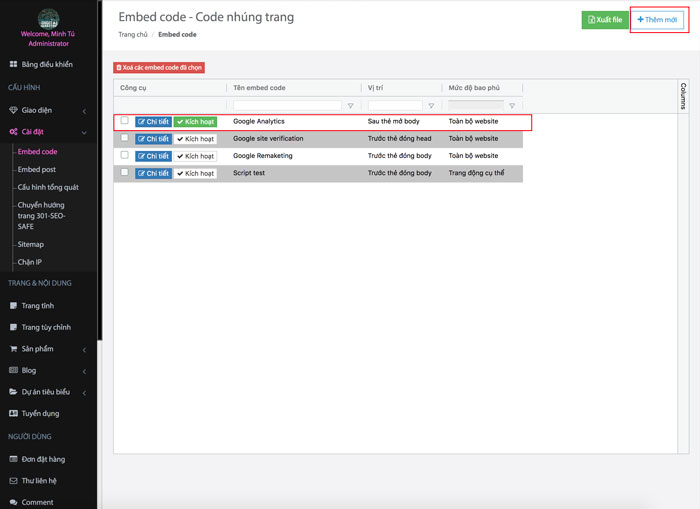
Ở ô Tên script bạn điền tên mã code nhúng để dễ nhận biết (Ví dụ Google Analytics, Mã theo dõi Google Analytics….), ở ô Vị trí bạn chọn trước thẻ đóng head, ở ô nội dung (HTML & CSS) bạn dán (paste) đoạn code có được từ bước 2 vào, ở ô trạng thái bạn chọn Kích hoạt rồi ấn cập nhật.
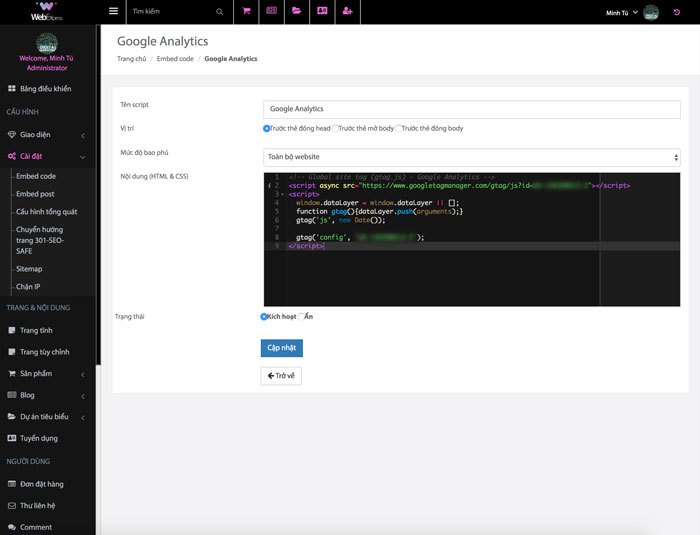
Bước 4: Kiểm tra mã code hoạt động
Bạn vào trang chủ của website mình vừa chèn, ấn chuột phải (right click) rồi chọn Xem nguồn trang (View source), tìm giữa cặp thẻ <head></head> đã có đoạn code tracking của Google Analytics được nhúng vào chưa. Gợi ý rằng, bạn có thể copy 1 phần đoạn code để search, kết quả tìm kiếm sẽ nhanh và chính xác hơn. Nếu kết quả tìm kiếm có tồn tại tức là bạn đã chèn thành công mã tracking của Google Analytics rồi.
![]()
Chú ý: Sau khi chèn thành công, khoảng sau 2 – 3 ngày thì dữ liệu trong báo cáo của tài khoản Google Analytics mới xuất hiện.